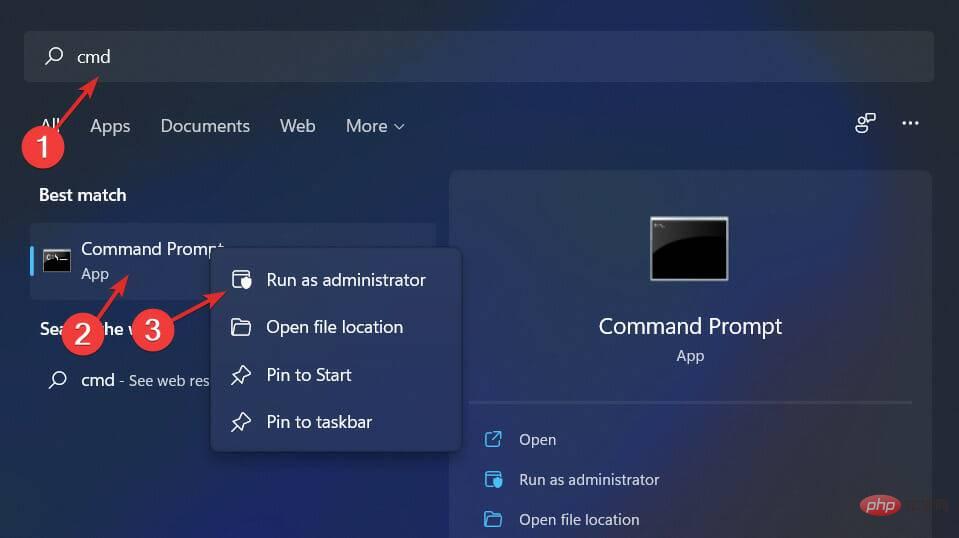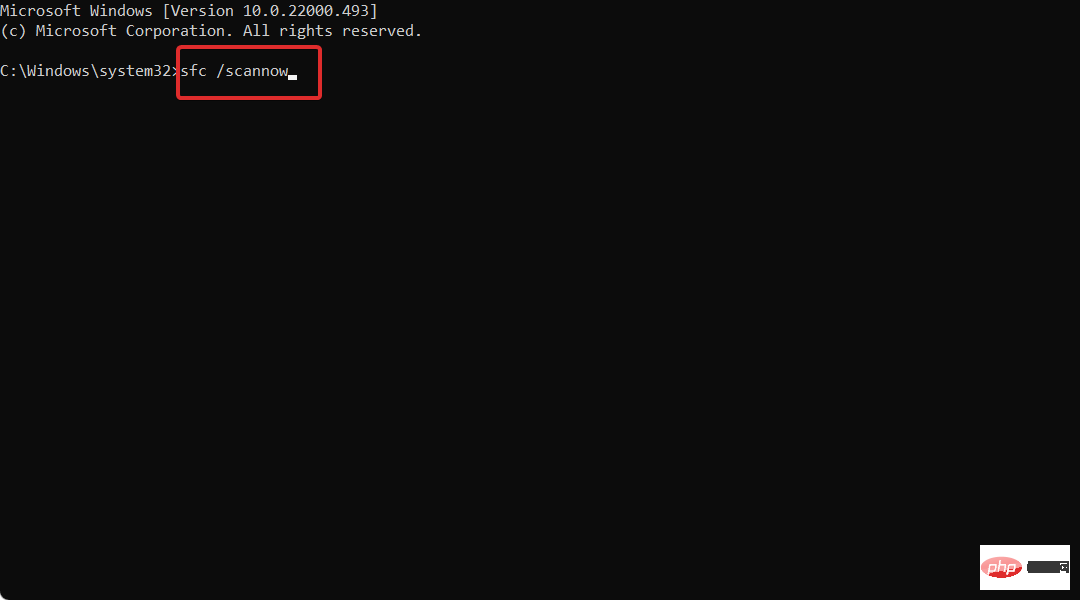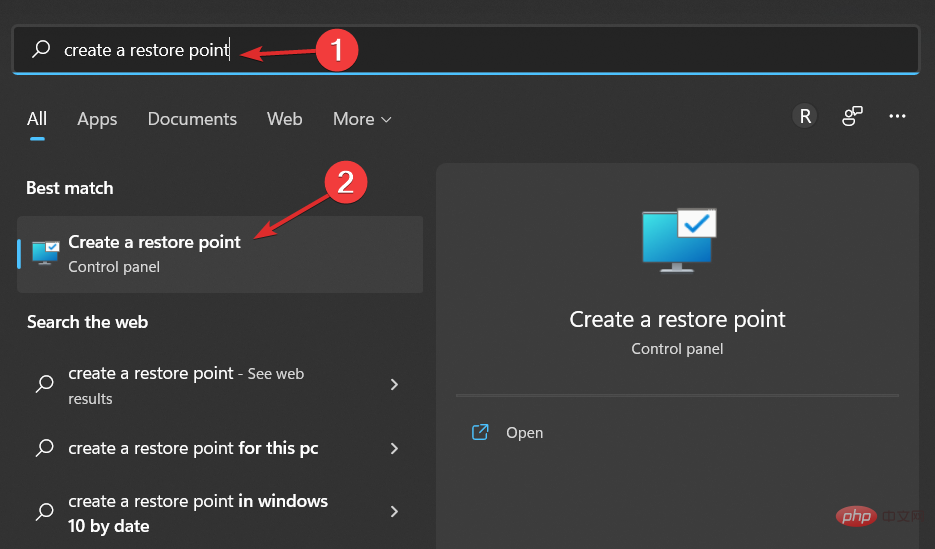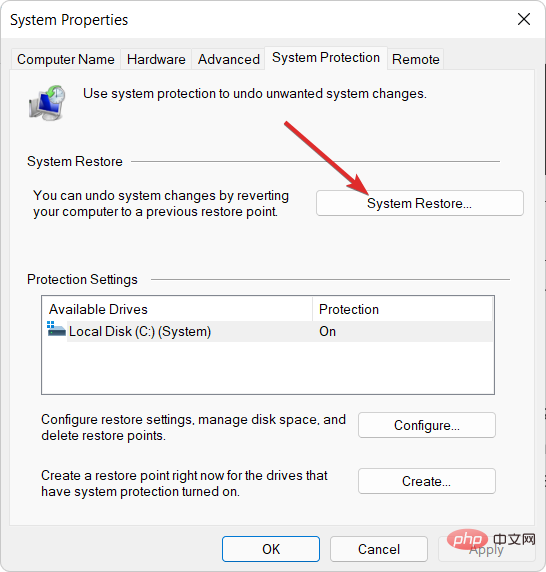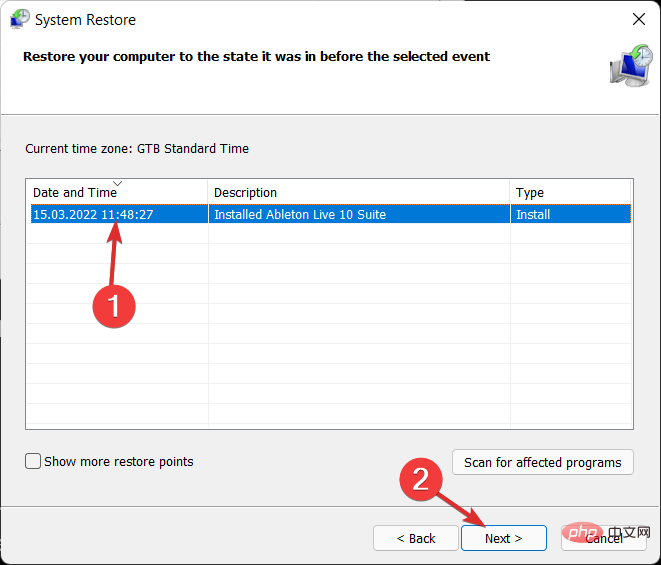Windows 11のシステムスレッド例外の未処理エラーを修正
コンピューターを起動すると、Windows 11 エラー「システム スレッド例外が処理されません」というメッセージが大きな悲しそうな顔とともに画面に表示された可能性があります。心配しないでください。私たちがあなたの背中を支えます!
残念ながら、PC を再起動するだけではエラーは解決されませんが、より良い解決策はそれほど複雑ではありません。多くの場合、マシンにインストールされている欠陥のあるドライバーがブルー スクリーンの原因となります。
Windows 11 のシステム スレッド例外が処理されないエラーの原因を詳しく調べた後、このエラーを修正する方法を説明します。私たちに従ってください!
Windows 11 エラー「システム スレッド例外が処理されません」の原因は何ですか?
システム スレッド例外が処理されない問題を修正する前に、その原因を理解することが重要であると考えていますので、始めましょう。
Windows 11 は起動時に、マシンにインストールされているすべての重要なドライバーを自動的に検出して読み込みます。ドライバーが Windows の反復版と互換性がないか、バグが組み込まれている可能性があります。
そのため、ブルー スクリーン (BSoD) が発生し、エラー SYSTEM_THREAD_EXCEPTION_NOT_HANDLED が画面に表示されます。
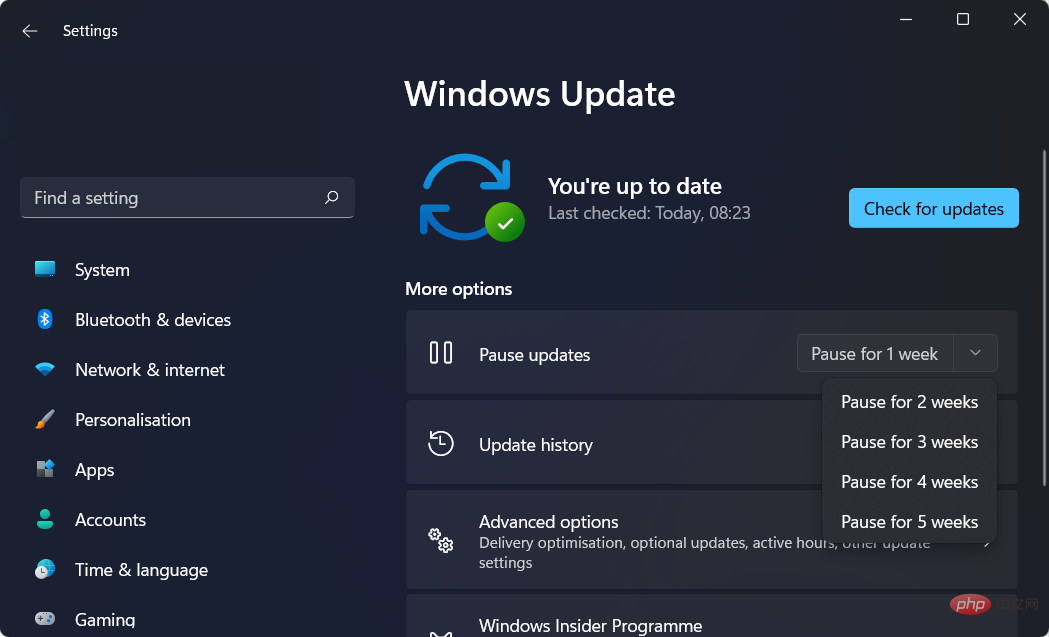
- 「
- スタート」メニューをクリックし、「電源」アイコンをクリックします。
 キーボードの
キーボードの - Shift キーを押したまま、[再起動] オプションを選択します。 下の画面にリダイレクトされたら、「
- トラブルシューティング」をクリックし、「詳細オプション」を選択する必要があります。
 次に、「
次に、「 - スタートアップ修復」をクリックし、「再起動」ボタンを押します。
 コンピュータが再起動したら、キーボードの 4 キーを押して、画面に表示されるメニューから正しいオプションを選択します。その後、マシンはセーフモード環境に入ります。
コンピュータが再起動したら、キーボードの 4 キーを押して、画面に表示されるメニューから正しいオプションを選択します。その後、マシンはセーフモード環境に入ります。
3. グラフィック ドライバーを再インストールします
[スタート]アイコンを右クリックし、次の名前のドライバーを選択します。オプションで、- デバイス マネージャーに移動します。
-
 次に、「 ディスプレイ アダプター
次に、「 ディスプレイ アダプター - 」セクションを展開し、その中の各オプションを右クリックして、以下に示すように「デバイスのアンインストール」を選択します。
 最後に、グラフィックス ドライバーを自動的に再インストールするには、コンピューターを再起動する必要があります。それだけです!
最後に、グラフィックス ドライバーを自動的に再インストールするには、コンピューターを再起動する必要があります。それだけです! - ドライバーを更新することの重要性は、どれだけ強調してもしすぎることはありません。したがって、それらを自動的に更新して修正するように設計されたツール、DriverFix をお勧めします。
4. システム ファイルを修復する
- まず、タスクバーの虫眼鏡アイコンをクリックして検索ボックスを開き、「cmd」と入力します。一番上の結果を右クリックし、「管理者として実行」を選択します。

- 次に、次のコマンドを CMD ウィンドウに入力または貼り付けて、Enter を押します:
<strong>sfc /scannow</strong>
5. Windows 復元ポイントの使用
- タスクバーの虫眼鏡アイコンを押して検索ボックスを開き、「Create a Restore Point」を検索します。 。一番上の結果をクリックして開きます。
 [
[ - システムの復元] ボタンをクリックします。
 [
[ - 次へ] をクリックし、コンピュータへの最新の変更を元に戻す復元ポイントを選択します。それだけです!

以上がWindows 11のシステムスレッド例外の未処理エラーを修正の詳細内容です。詳細については、PHP 中国語 Web サイトの他の関連記事を参照してください。

ホットAIツール

Undresser.AI Undress
リアルなヌード写真を作成する AI 搭載アプリ

AI Clothes Remover
写真から衣服を削除するオンライン AI ツール。

Undress AI Tool
脱衣画像を無料で

Clothoff.io
AI衣類リムーバー

Video Face Swap
完全無料の AI 顔交換ツールを使用して、あらゆるビデオの顔を簡単に交換できます。

人気の記事

ホットツール

メモ帳++7.3.1
使いやすく無料のコードエディター

SublimeText3 中国語版
中国語版、とても使いやすい

ゼンドスタジオ 13.0.1
強力な PHP 統合開発環境

ドリームウィーバー CS6
ビジュアル Web 開発ツール

SublimeText3 Mac版
神レベルのコード編集ソフト(SublimeText3)

ホットトピック
 7720
7720
 15
15
 1641
1641
 14
14
 1396
1396
 52
52
 1289
1289
 25
25
 1233
1233
 29
29
 PSが荷重を見せ続ける理由は何ですか?
Apr 06, 2025 pm 06:39 PM
PSが荷重を見せ続ける理由は何ですか?
Apr 06, 2025 pm 06:39 PM
PSの「読み込み」の問題は、リソースアクセスまたは処理の問題によって引き起こされます。ハードディスクの読み取り速度は遅いか悪いです。CrystaldiskInfoを使用して、ハードディスクの健康を確認し、問題のあるハードディスクを置き換えます。不十分なメモリ:高解像度の画像と複雑な層処理に対するPSのニーズを満たすためのメモリをアップグレードします。グラフィックカードドライバーは時代遅れまたは破損しています:ドライバーを更新して、PSとグラフィックスカードの間の通信を最適化します。ファイルパスが長すぎるか、ファイル名に特殊文字があります。短いパスを使用して特殊文字を避けます。 PS独自の問題:PSインストーラーを再インストールまたは修理します。
 PSの負荷速度をスピードアップする方法は?
Apr 06, 2025 pm 06:27 PM
PSの負荷速度をスピードアップする方法は?
Apr 06, 2025 pm 06:27 PM
Slow Photoshopの起動の問題を解決するには、次のような多面的なアプローチが必要です。ハードウェアのアップグレード(メモリ、ソリッドステートドライブ、CPU)。時代遅れまたは互換性のないプラグインのアンインストール。システムのゴミと過剰な背景プログラムを定期的にクリーンアップします。無関係なプログラムを慎重に閉鎖する。起動中に多数のファイルを開くことを避けます。
 PSが常にロードされていることを常に示しているときに、ロードの問題を解決する方法は?
Apr 06, 2025 pm 06:30 PM
PSが常にロードされていることを常に示しているときに、ロードの問題を解決する方法は?
Apr 06, 2025 pm 06:30 PM
PSカードは「ロード」ですか?ソリューションには、コンピューターの構成(メモリ、ハードディスク、プロセッサ)の確認、ハードディスクの断片化のクリーニング、グラフィックカードドライバーの更新、PS設定の調整、PSの再インストール、優れたプログラミング習慣の開発が含まれます。
 遅いPSの読み込みはコンピューター構成に関連していますか?
Apr 06, 2025 pm 06:24 PM
遅いPSの読み込みはコンピューター構成に関連していますか?
Apr 06, 2025 pm 06:24 PM
PSの負荷が遅い理由は、ハードウェア(CPU、メモリ、ハードディスク、グラフィックスカード)とソフトウェア(システム、バックグラウンドプログラム)の影響を組み合わせたものです。ソリューションには、ハードウェアのアップグレード(特にソリッドステートドライブの交換)、ソフトウェアの最適化(システムガベージのクリーンアップ、ドライバーの更新、PS設定のチェック)、およびPSファイルの処理が含まれます。定期的なコンピューターのメンテナンスは、PSのランニング速度を改善するのにも役立ちます。
 PSがファイルを開いたときにロードの問題を解決する方法は?
Apr 06, 2025 pm 06:33 PM
PSがファイルを開いたときにロードの問題を解決する方法は?
Apr 06, 2025 pm 06:33 PM
「ロード」は、PSでファイルを開くときに発生します。理由には、ファイルが大きすぎるか破損しているか、メモリが不十分で、ハードディスクの速度が遅い、グラフィックカードドライバーの問題、PSバージョンまたはプラグインの競合が含まれます。ソリューションは、ファイルのサイズと整合性を確認し、メモリの増加、ハードディスクのアップグレード、グラフィックカードドライバーの更新、不審なプラグインをアンインストールまたは無効にし、PSを再インストールします。この問題は、PSパフォーマンス設定を徐々にチェックして使用し、優れたファイル管理習慣を開発することにより、効果的に解決できます。
 PSの遅いロードは、実行中の他のプログラムに関連していますか?
Apr 06, 2025 pm 06:03 PM
PSの遅いロードは、実行中の他のプログラムに関連していますか?
Apr 06, 2025 pm 06:03 PM
オフィスソフトウェアのマスターの秘密には、さまざまなバージョンとプラットフォームの理解、ソフトウェアインターフェイスの使用、機能操作の詳細な理解、アプリケーションのコラボレーションと共有機能、テンプレートとスタイルの利用、高度なスキルの習得、一般的な問題の解決が含まれます。さらに、ニーズに合ったバージョンを選択し、テンプレートとスタイルを適切に使用し、バックアップ習慣を開発し、効率を向上させるためのショートカットキーと高度なテクニックを学ぶ必要があります。
 PSが開始されたときにロードの問題を解決する方法は?
Apr 06, 2025 pm 06:36 PM
PSが開始されたときにロードの問題を解決する方法は?
Apr 06, 2025 pm 06:36 PM
ブートがさまざまな理由によって引き起こされる可能性がある場合、「読み込み」に巻き込まれたPS:腐敗したプラグインまたは競合するプラグインを無効にします。破損した構成ファイルの削除または名前変更。不十分なプログラムを閉じたり、メモリをアップグレードしたりして、メモリが不十分であることを避けます。ソリッドステートドライブにアップグレードして、ハードドライブの読み取りをスピードアップします。 PSを再インストールして、破損したシステムファイルまたはインストールパッケージの問題を修復します。エラーログ分析の起動プロセス中にエラー情報を表示します。
 mysqlはインターネットが必要ですか?
Apr 08, 2025 pm 02:18 PM
mysqlはインターネットが必要ですか?
Apr 08, 2025 pm 02:18 PM
MySQLは、基本的なデータストレージと管理のためにネットワーク接続なしで実行できます。ただし、他のシステムとのやり取り、リモートアクセス、または複製やクラスタリングなどの高度な機能を使用するには、ネットワーク接続が必要です。さらに、セキュリティ対策(ファイアウォールなど)、パフォーマンスの最適化(適切なネットワーク接続を選択)、およびデータバックアップは、インターネットに接続するために重要です。



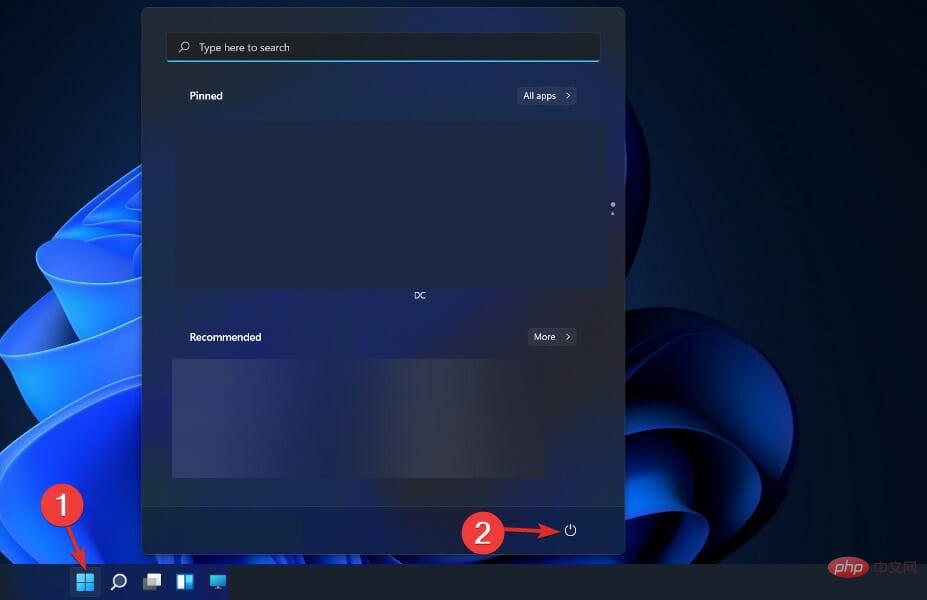
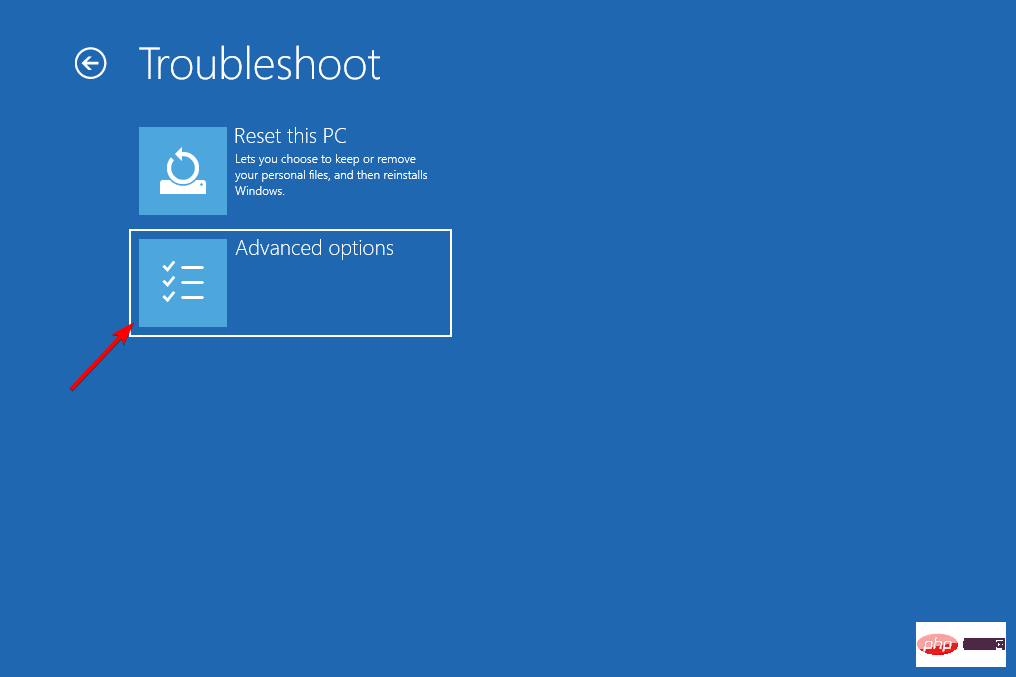
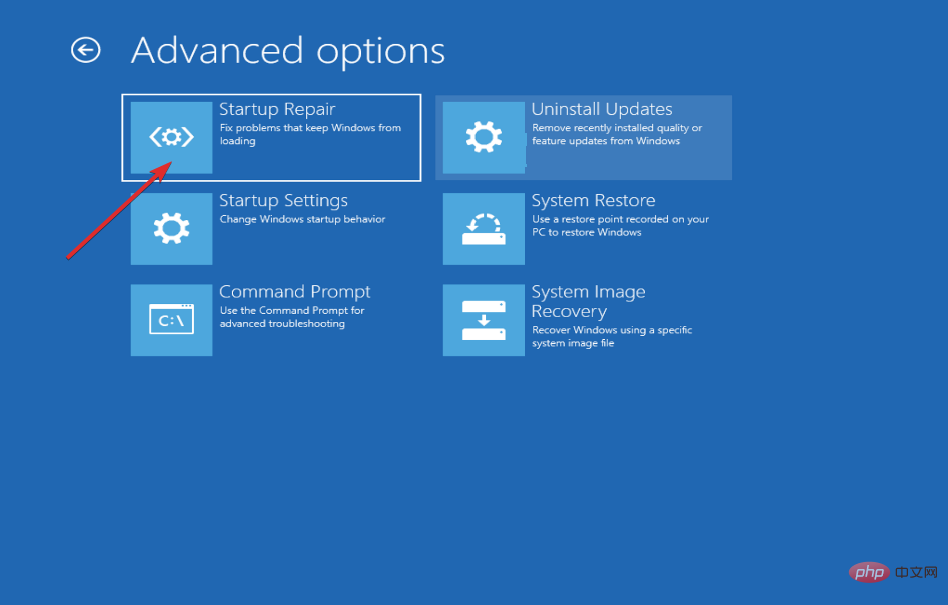
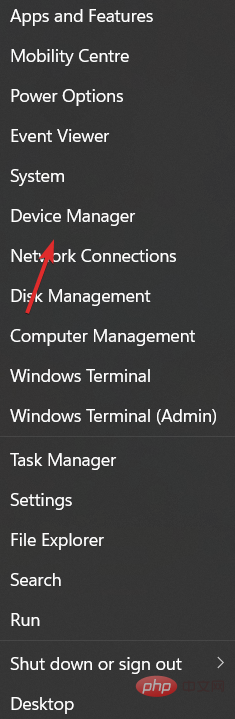 次に、「
次に、「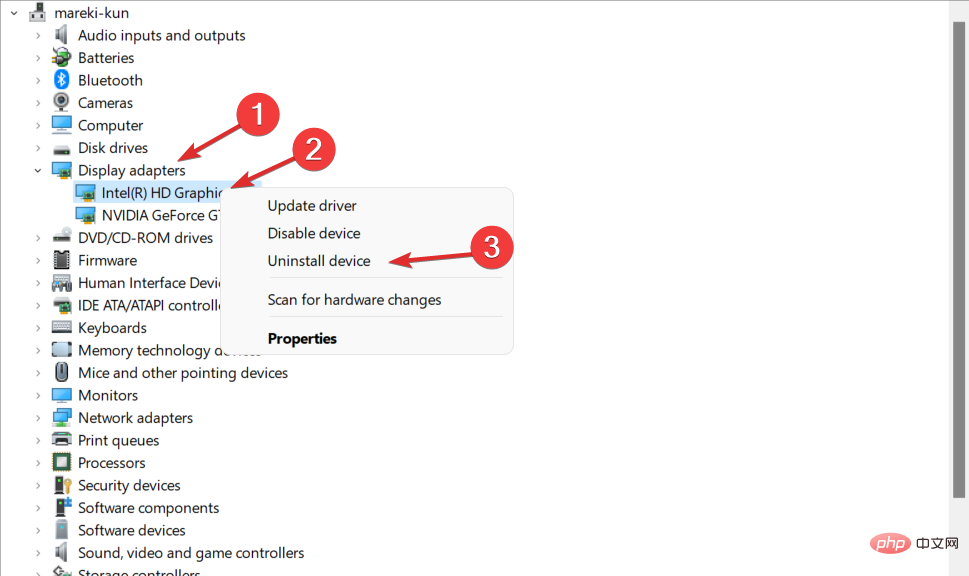 最後に、グラフィックス ドライバーを自動的に再インストールするには、コンピューターを再起動する必要があります。それだけです!
最後に、グラフィックス ドライバーを自動的に再インストールするには、コンピューターを再起動する必要があります。それだけです!